
使用电脑自带的网页浏览器,输入https://portal.partner.microsoftonline.cn 或者贵组织IT 提供的网址,输入您的邮箱和密码,就可以访问云文档库。
进入文档库后,点击网站页面左上方菜单中的“OneDrive”就可以看到你自己的文档库。
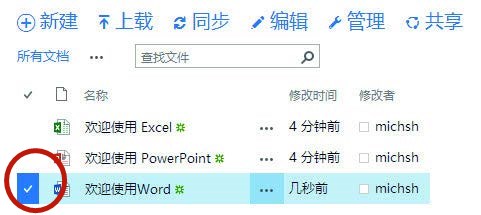
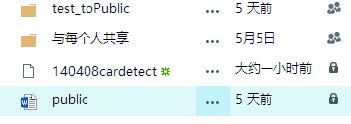
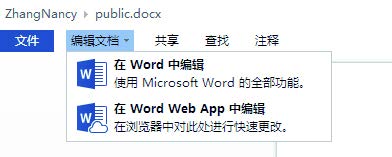
您也可以单击文档名称右边的“ ...”,
选择“编辑”选项,即可直接进入编辑模式。
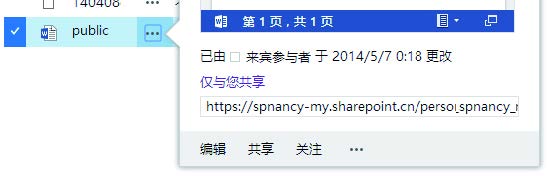
通过浏览器使用本地Office 组件编辑:
先点击文档左侧图标,再点击“ 编辑”;
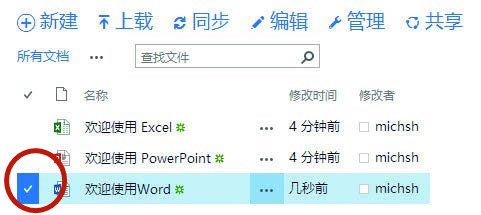
通过浏览器直接编辑(无需安装Office):
先点击文档左侧图标,再点击“ 管理” --“在浏览器中编辑”。
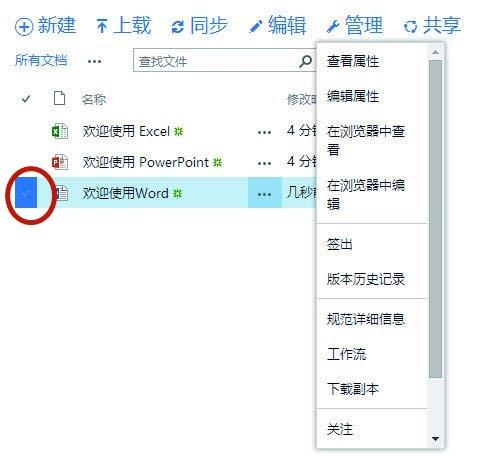
uc电脑园提供的技术方案或与您产品的实际情况有所差异,您需在完整阅读方案并知晓其提示风险的情况下谨慎操作,避免造成任何损失。

未知的网友